
【ARCHICAD】表示順序を知る② / 重ね合わせ順位、メカニズム
前回からの続き
前回はデフォルトでの重ね合わせ順位について見ていきました。
今回はユーザーがカスタムできる、ARCHICADの表示順序の機能について見ていきましょう!
2.表示順序の機能(独自の重ね合わせ順位)
デフォルトの重ね合わせ順位を前回紹介しましたが、
今回はデフォルトの重ね合わせ順位を無効にしてカスタムで順位を変更する「表示順序」を紹介します。
表示順序は既に選択している要素に対して使用できる機能です。
要素を選択した状態でメニューバーの[編集]>[表示順序]、もしくは[右クリック]>[表示順序]で選択できます。
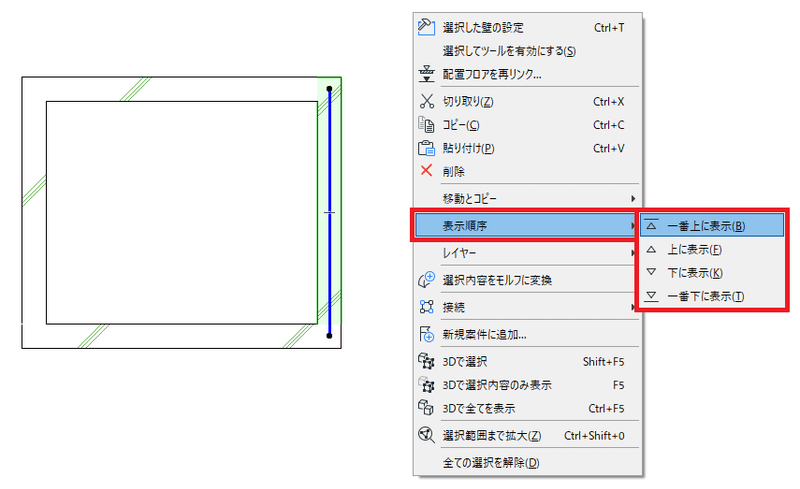
[表示順序]には5つのコマンドが存在します。
[一番上に表示]
このコマンドでは、選択された要素がその他全ての要素の上に重なります。
[上に表示]
このコマンドでは、選択された要素はそれ自体のクラスと下位のクラスに属する未変更の全要素の上に重なりますが、まだ上位クラスの要素より下にあります。
[下に表示]
このコマンドでは、選択された要素はそれ自体のクラスと上位のクラスに属する未変更の全要素の背後に移動し、その下に置かれますが、下位クラスの要素の上に重なります。
[一番下に表示]
このコマンドでは、選択された要素がその他全ての要素の下に重なります。
[デフォルトの順序に戻す] ([編集]>[表示順序]でのみ選択可能)
このコマンドでは、前述したデフォルトの重ね合わせ順序に戻ります。
[デフォルトの順序に戻す]は[編集]>[表示順序]にしかないコマンドです。
何回も順序を変更するとぐちゃぐちゃになってしまうので、この機能は適宜使っていきたいところですね!
3.重ね合わせ順位のメカニズム
デフォルトの重ね合わせ順位とカスタマイズ用のコマンドは、両方とも、クラスと重ね合わせレベルという2つの順位設定メカニズムを基礎にしています。
ARCHICADでは、要素が14の重ね合わせレベルに配置されます。各レベルには、あらゆる要素タイプを配置できます。画面と印刷出力に表示される最終重ね合わせ順位は、重ね合わせレベルと要素クラスに基づきます。クラスには関係なく、ある1つのレベルに属する要素は全て、下位の重ね合わせレベルに属する要素の上に重なります。
あれ?前回に「デフォルトでの重ね合わせ順位は6つのクラスが───、」みたいなことを書いていたと思います。
6つのクラスはデフォルトでの重ねる順番みたいなものですが、14のレベルは実際に表示順序を利用していく上で重ねる層の数みたいなものです。
新規の要素は、常にそれ自体のクラスの優先重ね合わせレベルに配置されます。重ね合わせレベルの設定は次のとおりです。
1~4:空き(デフォルト)
5:注釈
6:2Dアートワーク
7:ライブラリ部品
8:3D構造
9:2Dポリゴン
10:画像
11~14:空き(デフォルト)
[1]~[4]・[11]~[14]の空きになっている重ね合わせレベルは、[表示順序]で順序の変更を行うと使用する場合があります。
特に[一番上に表示]や[一番下に表示]は、既に配置している全ての要素の上(もしくは下)に重なるまで移動します。
※必ずしも[1]や[14]であるとは限りません。
「最上位の重ね合わせレベルに上から重ねることはできない」「上または下に移動すると、各要素は1レベルだけ移動する」など、重ね合わせ順位のメカニズムがあります。
もっと他にも知りたい人はこちらから確認してみましょう!
表示順序 / GRAPHISOFT Help Center
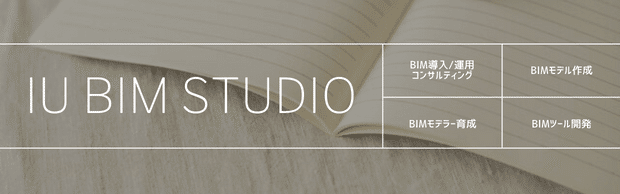
この記事が気に入ったらサポートをしてみませんか?
